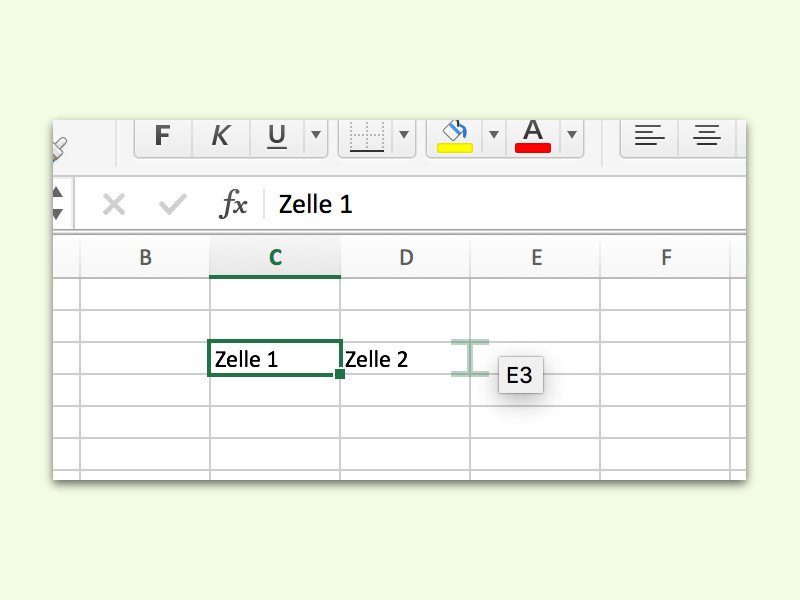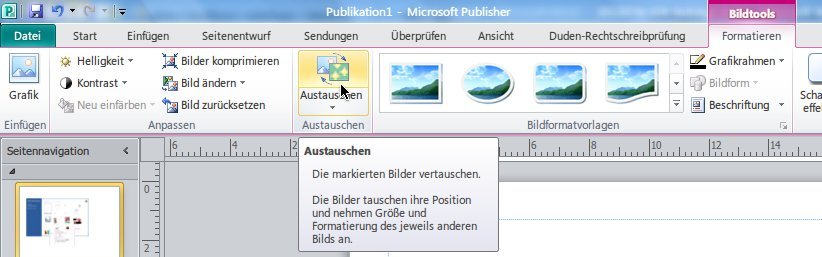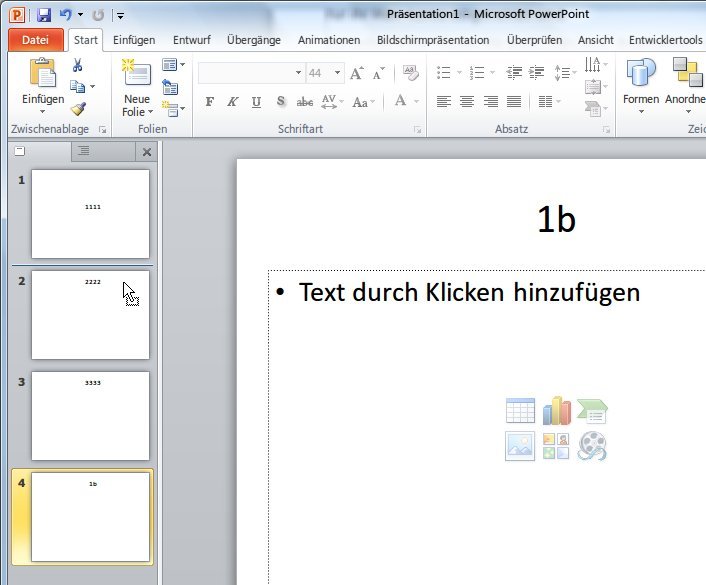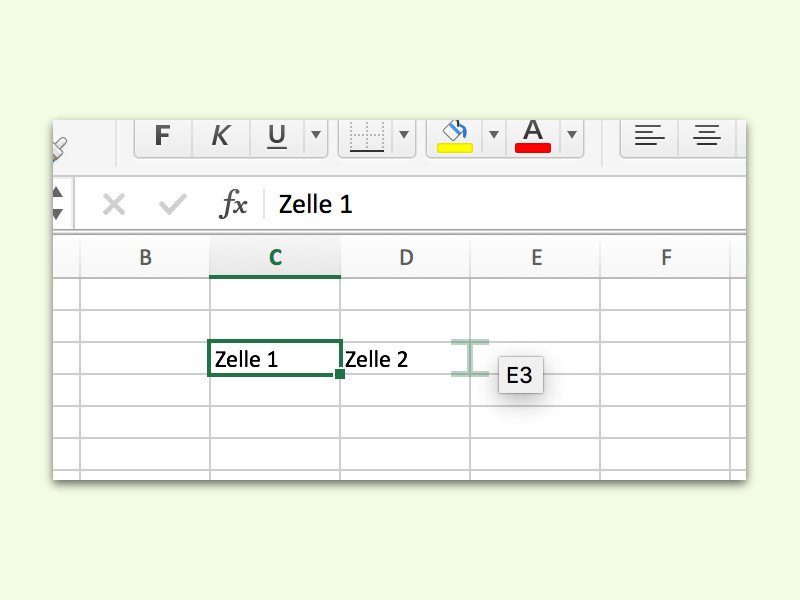
09.11.2015 | Office
Sind in einer Excel-Tabelle zwei Zellen benachbart und sollen vertauscht werden, muss man dies nicht manuell über die Zwischenablage machen. Denn in der Tabellenkalkulation steht eine Vertauschen-Funktion schon eingebaut parat.
12.05.2013 | Tipps
Sie möchten den Dateinamen von zwei Dateien vertauschen? Normalerweise ist das gar nicht so einfach. Denn in jedem Ordner darf jeder Name nur genau ein Mal vorkommen. Mit diesem Trick klappt das Umbenennen trotzdem.
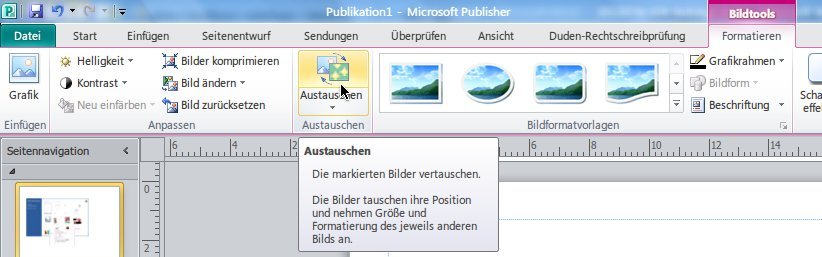
23.07.2012 | Office
Mit Microsoft Publisher lassen sich flink Veröffentlichungen jeder Art produzieren – zum Beispiel Einladungen oder auch Flyer. Haben Sie eine Publikation fast fertig erstellt und merken nun: Das Ganze sähe noch besser aus, wenn Sie die Titelgrafik mit dem Bild der Rückseite vertauschen würden?